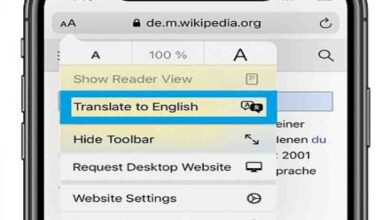كيف تغير خلفية الايفون الخاص بك تلقائيا؟
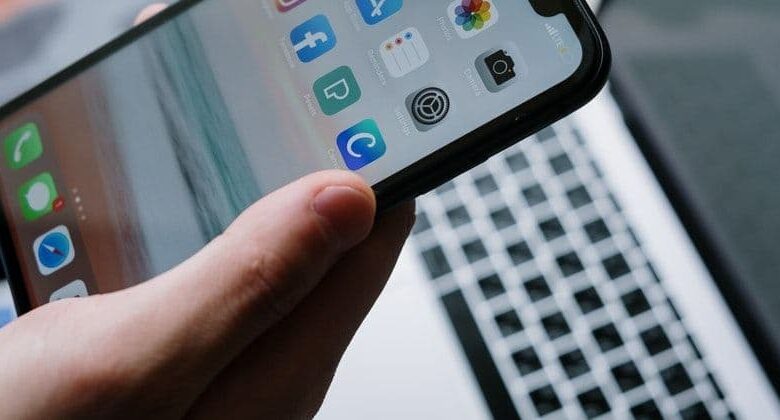
تعد هواتف iPhone من Apple من بين أكثر الهواتف شهرة اليوم ، حيث يفضلها ملايين المستخدمين. تحتوي هذه الأجهزة على مجموعة متنوعة من الخيارات ، من بينها تغيير خلفية الشاشة تلقائيًا ، حيث يتم تكوينها بالكامل من قبلنا. إذا كنت مهتمًا باستخدام أتمتة هذا الصندوق ، فإليك كيفية القيام بذلك في بضع خطوات بسيطة .
ما هي الخيارات التي يجب عليك تكوينها بحيث تتغير خلفية iPhone تلقائيًا؟
قبل متابعة العملية بأكملها ، من المهم الإشارة إلى أنه لتحقيق ذلك ، سيتعين علينا تحديث iPhone الخاص بنا إلى أحدث إصدارات iOS ، لأنه إذا كان لدينا عدة إصدارات قبل التحديث الأحدث ، فمن المحتمل ألا يعمل هذا الخيار. ناحية أخرى ، يجب اتباع التعليمات التالية للاستعداد لتنفيذ هذا الإجراء:
- من الشاشة الرئيسية لجهاز iPhone الخاص بنا ، ننتقل إلى تطبيق “Shortcuts” وإذا لم يكن مثبتًا لدينا ، نقوم بتنزيله من App Store.
- من ناحية أخرى ، إذا قمنا بتنزيل التطبيق ، فيجب علينا إلغاء تثبيته وتثبيته مرة أخرى ، وإلا فلن تعمل الوظيفة.
كيف تجعل خلفية iPhone تتغير تلقائيًا؟
مع إعداد كل شيء ، إليك كيفية تغيير الخلفية تلقائيًا على iPhone أو iPad. لتحقيق ذلك ، لدينا عدة طرق لتهيئة هذا التغيير ، إما أن يكون لدينا خلفية نهارية وخلفية ليلية ، أو لتغييره يوميًا. بغض النظر عن الخيار الذي سنختاره ، سنشرح أدناه كيفية تحقيق كل منها بخطوات بسيطة.

تعيين الخلفية ليلا ونهارا
إذا أردنا الحصول على اختصار أثناء النهار وواحد في الليل . فعلينا اتباع سلسلة من الخطوات لضبط تغيير الشاشة على هذا الوقت ، مع ضرورة:
- من الشاشة الرئيسية ننتقل إلى “الإعدادات” ومن هناك أدخل “الاختصارات” بالضغط على الخيار “السماح باختصارات غير موثوقة للغاية”
- من خلال الخطوة السابقة ، نسمح بقبول تنزيل الاختصار لتغيير الخلفية. نحن الآن بحاجة للذهاب إلى إعدادات الاختصار من التطبيق الخاص بك.
- بمجرد دخول هذا التكوين ، سنرى علامة التبويب “الصور” تختار ألبومًا حيث لدينا جميع صور الخلفية لدينا.
- مع هذا . ندخل إلى القائمة التي تقول الأتمتة . حيث يمكنك برمجة تغيير الصور تلقائيًا .
- أخيرًا ، يمكننا اختيار خيار “إنشاء أتمتة شخصية” مع الاضطرار إلى الاختيار من “وقت اليوم” للخلفية التي ستكون في الليل وأثناء النهار.
من خلال هذه الخطوات ، ستكون خلفياتنا جاهزة عندما يحين الوقت ليلًا ونهارًا . والتي يمكننا الاختيار من بينها من تطبيق الاختصارات . لتهيئة الصورة التي نحبها أكثر اعتمادًا على التكوين.
لتتغير الخلفية يوميا
من ناحية أخرى ، إذا أردنا تغيير خلفية الشاشة كل يوم ، فسوف نوضح لك كيفية القيام بذلك بخطوات بسيطة . والتي تشبه إلى حد بعيد النقطة السابقة ، مثل:
- مع الأخذ في الاعتبار أننا قمنا بتكوين تطبيق الاختصار بشكل صحيح ، فسيتعين علينا الانتقال من التطبيق إلى القائمة التي تقول الأتمتة . حيث يمكنك برمجة الصور ليتم تغييرها تلقائيًا.
- أخيرًا ، يمكننا اختيار خيار “إنشاء أتمتة شخصية” مع الاضطرار إلى اختيار التكوين لإجراء هذا التغيير يوميًا والحصول على خلفية مختلفة لكل يوم.

من المهم الإشارة إلى أن جميع الخطوات الموضحة هنا تعمل لجميع أجهزة Apple . سواء كانت iPad أو iPhone ، مع إمكانية تخصيص كل من أجهزتنا المحمولة.
كيف تغير خلفية iPhone الخاصة بك تلقائيًا باستخدام صورك؟
إذا كان الأمر يتعلق بتغيير خلفية جهاز iPhone الخاص بنا تلقائيًا ، فنحن نريد أن تكون كل هذه الصور لنا . فيمكننا القيام بذلك بسهولة من تطبيق Shortcuts نفسه . كل هذا باتباع التعليمات التالية:
- ندخل تطبيق الاختصارات وننتقل إلى تكوين هذا الاختصار.
- بمجرد دخول هذا التكوين . سنرى علامة التبويب “الصور” تختار ألبومًا حيث لدينا جميع صور الخلفية لدينا.
بهذا سنرى الصور التي نريدها كخلفيات وفي التهيئة الزمنية التي نريدها. وتجدر الإشارة إلى أن كل هذه الخلفيات تأتي من تطبيق الصور الذي يمكننا من خلاله تنظيم الصور على جهاز iPhone الخاص بنا . مع ضرورة تغيير الإعدادات إذا استخدمنا خدمة أخرى لحفظ الصور.